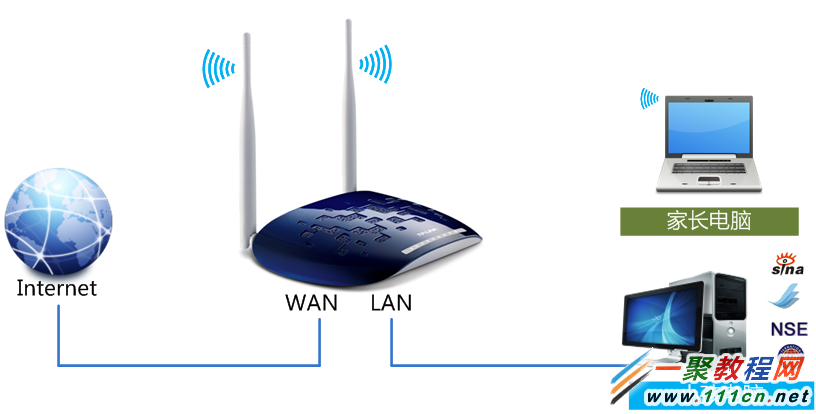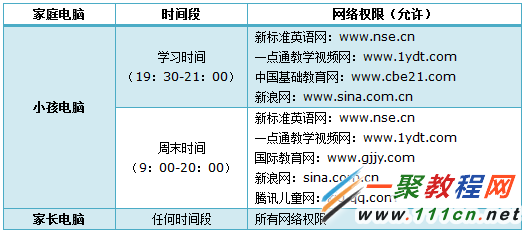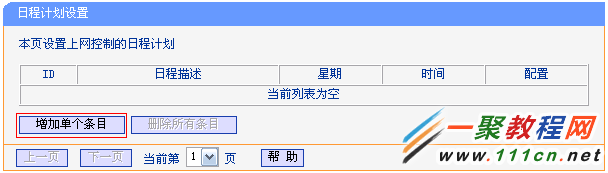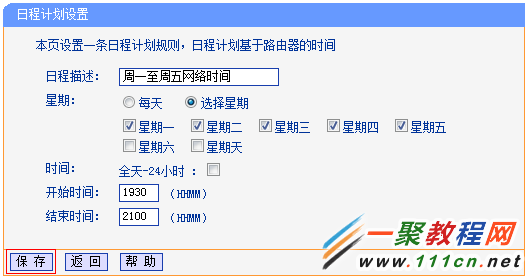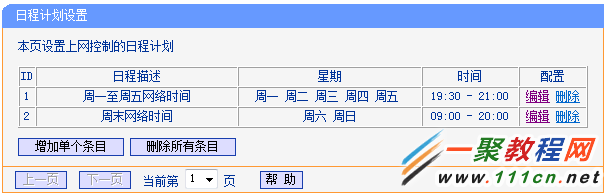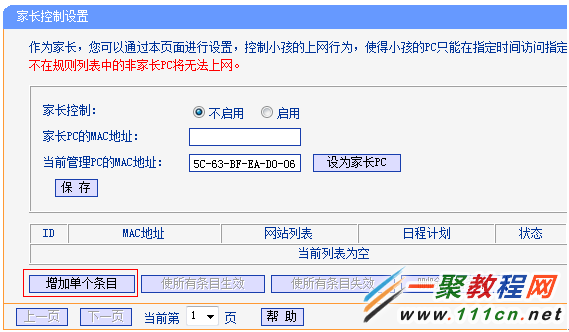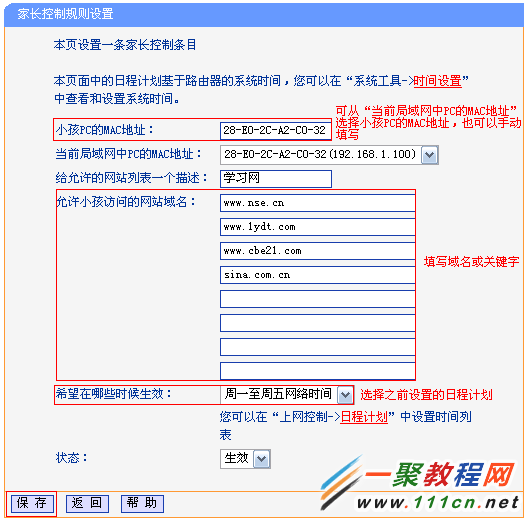最新下载
热门教程
- 1
- 2
- 3
- 4
- 5
- 6
- 7
- 8
- 9
- 10
tp-link上网行为设置方法?tplink怎么设置上网行为?
时间:2022-06-29 00:06:05 编辑:袖梨 来源:一聚教程网
TL-WR1041N 家长控制应用拓扑
某家长希望小孩在学习时间和周末只能访问特定的网站,但是自己的电脑并不受控制。针对家长需求,需要进行以下设置:
注意:日程描述、时间计划、访问目标等均可自定义设置,上述参数仅供参考。
登录路由器管理界面,在 上网控制 >> 日程计划 中,点击 增加单个条目。
添加周一至周五允许上网的时间(即19:30-21:00)后,点击 保存。
按照同样方法,添加周末允许上网的时间段,设置完成后如下图所示:
点击 家长控制 >> 增加单个条目,如下图:
添加规则:
注意:关键字指域名中的任何字符,比如www.111com.net中的“www”、“111cn”、“cn”、“s”、“.”等。如果网站域名中添加关键字,表示小孩电脑可以访问带有该关键字的网址。
按照同样方式,添加完所有规则后,显示如下:
选择 启用 家长控制,如果当前管理电脑为家长的电脑,直接点击 设为家长PC,如果不是,请手动填写家长电脑的MAC地址,点击 保存。
至此,家长控制功能设置完成。家长可以访问任何网站,小孩在设置的时间段访问对应的网站。